
進行 SMB 設定
本節說明如何在本機連接至網路作為 SMB 用戶端時指定所使用的設定。
1
按  。
。
 。
。2
按下 <參數選擇>  <網路>
<網路>  <TCP/IP設定>
<TCP/IP設定>  <SMB用戶端設定>。
<SMB用戶端設定>。
 <網路>
<網路>  <TCP/IP設定>
<TCP/IP設定>  <SMB用戶端設定>。
<SMB用戶端設定>。3
指定必要設定。
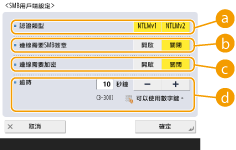
 <認證類型>
<認證類型>選擇認證通訊協定版本。根據接收者 SMB 伺服器,選擇 <NTLMv1> 或 <NTLMv2>。您也可以同時選擇兩者。
 <連線需要SMB簽章>
<連線需要SMB簽章>當連線至 SMB 伺服器時,若想要求 SMB 封包簽章,請按下 <開啟>。
 <連線需要加密>
<連線需要加密>當連接至 SMB 伺服器時,若想要求與 SMB v3.0 加密通訊建立連線,請按下 <開啟>。
 <逾時>
<逾時>設定 SMB 連線接收者回應前的等待時間。
傳送至 SMB 伺服器時,網路連線中斷或伺服器端回應慢,導致可以傳送資料或完成轉寄前機器端的等待時間逾時。如果發生這種情況,可藉由增加等待時間以避免逾時。
4
按下 <確定>。
5
按下 <指定SMB用戶端版本>,並選擇要用於 SMB 用戶端的 SMB 版本。
6
按下 <確定>。
7
按下 
 <是>。
<是>。

 <是>。
<是>。 |
當 <連線需要加密> 設為 <開啟> 時,本機只能連接至支援 SMB v3.0 加密通訊的 SMB 伺服器。當 <指定SMB用戶端版本> 的 <1.0> 和 <2.0> 設為 <開啟>,但 <3.0> 未設為 <開啟> 時,本機無法連接至不支援 SMB v3.0 加密通訊的 SMB 伺服器。 請在 SMB 伺服器與 SMB 用戶端使用相同 SMB 版本。如果版本不同,將無法使用 SMB。 |
 |
根據網路設定而定,傳送至 SMB 伺服器時可能顯示錯誤。在此情況下,請在 <逾時> 中調整時間。 |